Apple 非常に排他的であることが知られています。 したがって、あなたがそれについて興味があり、Androidを使用している場合は、それにアクセスする方法はないと考えるかもしれません。 良い知らせは、Apple MusicがAndroidで利用できることです。 この記事では、 AndroidでApple Musicを使用する方法.
アップルの音楽 おそらくAndroidで利用できる唯一のApple製品です。 Androidユーザーがアクセスできる必要があります。 そうでなければ、人気のある音楽ストリーミングサービスのリストに載ることはありません。
Androidユーザーには、音楽ストリーミングサービスに関して多くのオプションがあります。 AndroidでApple Musicを試してみたい場合は、次の方法で始めてください。
コンテンツガイド パート1. Apple Musicに登録する前にすべきXNUMXつのことパート2. AndroidでApple Musicを使用する方法パート3。ボーナス:AppleMusicをオフラインで聴く DumpMediaパート4:結論
AndroidでApple Musicを使用する方法の詳細に入る前に、XNUMXつのことを行う必要があります。 XNUMXつ目は、Androidデバイスの互換性を確認することです。 Apple Musicは、Androidバージョンでのみアクセスできます。 ジェリービーン。 したがって、Apple Musicへのサインアップを考える前に、まずAndroidのバージョンを確認してください。 Androidのバージョンを知りたい場合は、[アプリ]をタップして[設定]を選択します。 [デバイスについて]をクリックして、Androidのバージョンを確認します。
あなたがしなければならないXNUMX番目のことは Apple Musicをダウンロード。 これを行うには、Google Playストアにアクセスしてアプリをダウンロードします。 これらXNUMXつのことを実行したら、準備は完了です。
これで、Apple Musicの使い方を学ぶ準備が整いました。 Apple Musicの使い方を学ぶことで、この特定の音楽ストリーミングアプリで実行できる最も重要なXNUMXつのことを学びます。
まず最初に。 AndroidでApple Musicにサインアップする方法を学ぶ必要があります。 以下の手順では、その方法を示します。
Androidデバイスにアプリをすでにダウンロードしているので、無料試用を開始できるようにアプリを起動するだけです。 アプリを起動すると、無料試用を開始する機会が提供されます。 「3か月間の無料トライアルを開始」という赤いボタンをクリックします。
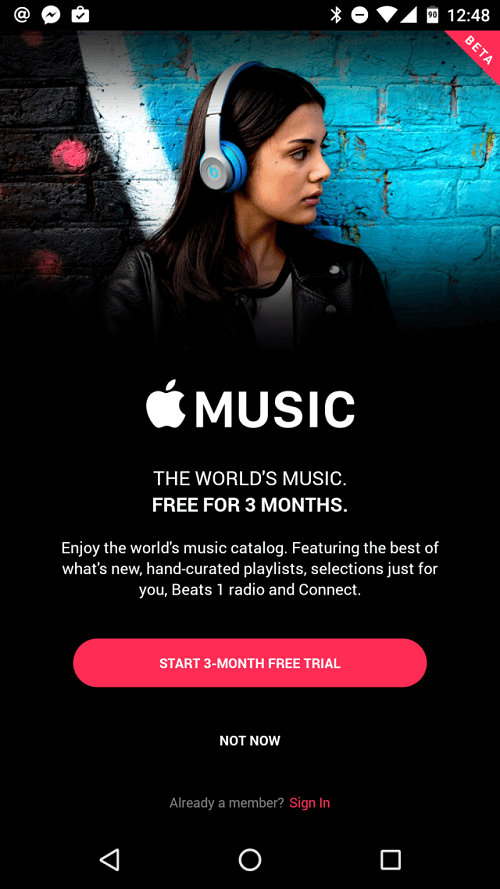
「3か月間の無料トライアルを開始する」という赤いボタンをクリックすると、プランを選択する必要があるページに移動します。 個人を言うボタンをクリックしてください。

[プランの選択]ページの[個別]ボタンをクリックすると、新しいApple IDを作成するか、既存のIDを使用するかを選択するように求められます。 以下の次の手順に進んで、新しいApple IDを作成します。
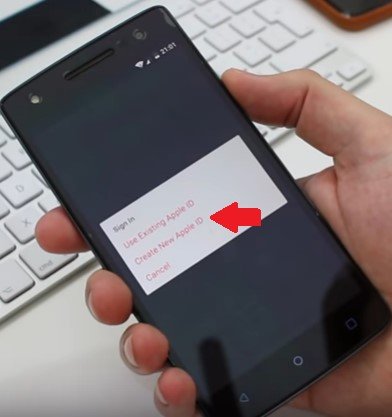
これまでにiTunesを使用したことがない場合は、名前、アドレス、電子メール電話、クレジットカードまたはデビットカードの詳細を入力して、Apple IDを作成できます。 まず、個人情報を入力します。 ポップウィンドウが表示されます。 このポップアップウィンドウでは、個人情報の確認を求められます。 続行ボタンをクリックするだけです。 次のページが表示されたら、ご希望のお支払い方法を選択する必要があります。 選択したら、[同意する]ボタンをクリックします。
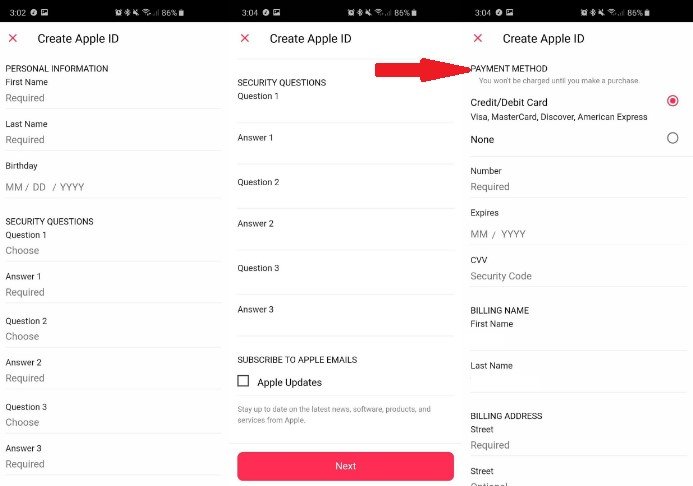
これで、ジャンルとアーティストを選択する準備が整いました。 以下の手順では、その方法を示します。
この時点で、サービスにサインインできます。 サービスにサインインして、使用を開始できるようにします。
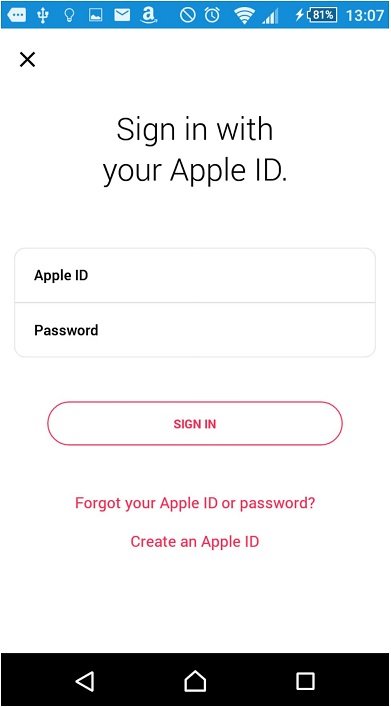
初めてのユーザーとして、Apple Musicはあなたが好きな音楽のジャンルを尋ねます。 画面に表示される赤い泡をタップして押し続けるだけで、好みのジャンルを選択できます。
ジャンルを選択したら、好みのアーティストを選択するときに同じことを行います。 すべての作業が完了したら、準備は完了です。
AndroidでApple Musicプレイリストを簡単に作成して共有できます。 以下の手順に従って、その方法を確認してください。
曲を押すだけでプレイリストの作成を開始できます。 プレイリストに追加するオプションが表示されます。 それをクリックすると、[新しいプレイリスト]オプションが表示されます。
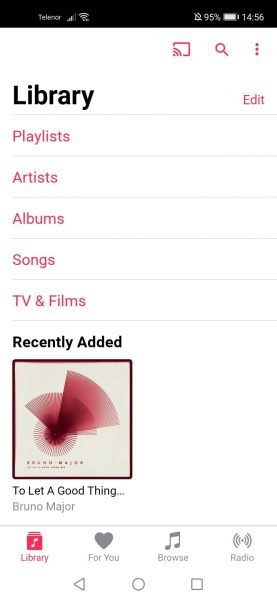
新しいプレイリストにラベルを付けます。 必要に応じて、カバー画像を追加することもできます。 次に+記号をクリックして、新しいApple Musicプレイリストに曲を追加します。
プレイリストに気に入った曲がすべて揃ったら、公開することができます。 そうすれば、他の人と共有できます。 これを行うには、自分のプロファイルと検索に表示する機能を有効にする必要があります。
Apple Musicの使い方がわかったので、すぐに3か月間の無料トライアルをお楽しみいただけます。 XNUMXか月の期間が終了すると、自動的に請求されます。 ので注意してください。
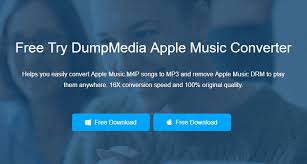
XNUMXか月間の無料試用中にできる最善のことは、 DumpMedia Apple Music 変換。 このプログラムは、変換と すべての曲をダウンロード あなたはApple Musicで大好きです。 DRMを削除して、曲をあるデバイスから別のデバイスに簡単に転送できるようにします。 その後、次のことができます お気に入りのアップルミュージックをオフラインでお楽しみください。 なんて素晴らしい経験でしょう!
ご覧のとおり、AndroidではApple Musicを使用するのはそれほど難しくありません。 自動的に請求されるため、XNUMXか月間の無料トライアルに注意する必要があります。 有料版のApple Musicを利用したくない場合は、 DumpMedia Apple Music 変換 すべての曲を保存します。
Androidを使用していますか? Apple Musicはもうダウンロードしましたか? 私たちの読者とあなたの考えを共有してください。 彼らはあなたから聞いてみたいです
